Win8.1運行GTA4(俠盜獵車手4)出現NORGSC啟動圖標后就直接閃退如何解決
更新日期:2024-03-23 11:33:58
來源:網友投稿
Win8.1系統運行GTA4(俠盜獵車手4)游戲時,它一款圍繞犯罪為主題的開放式動作冒險游戲。運行過程中總會遇到一些問題,比如每次到了NORGSC啟動圖標出現后就直接閃退了,很多人都不知道如何解決。出現該問題的原因是電腦配置了雙顯卡,顯卡驅動對GTA4不能很好的識別,針對問題,接下來小編分享解決方法。
推薦:windows8.1簡體中文專業版

解決步驟
1、本經驗僅涉及安裝有Windows8.1系統的雙顯卡筆記本運行GTA4出現閃退的現象,如果是臺式機閃退基本方向也是檢查顯卡驅動的識別;

2、當你點擊Grand Theft Auto:IV游戲目錄的NORGSC啟動圖標后,出現請稍候字樣,接著紅色R圖標直接閃退,沒有啟動游戲,這就是雙顯卡的獨立顯卡未工作的結果,即使設置了GTA IV,exe為高性能模式也無效;
部分核顯性能優秀如Intel HD 4000的雙顯卡筆記本則能進入游戲,不過即使在英文模式下所檢測到的游戲資源也是59M-100M,并不是獨立顯卡的資源數量,表明未識別獨立顯卡未正常工作;

3、這種情況下首先是去筆記本機型的官網下載適配你機型和系統的可切換雙顯卡驅動,安裝前先前往控制面板-程序-卸載程序-將當前顯卡驅動卸載,然后再安裝從官網獲取的可切換雙顯卡驅動。不要直接去設備管理器卸載;

4、補全Microsoft Visual C++ 2005 Runtime,Microsoft Visual C++ 2008Runtime,Microsoft Visual C++ 2010 Runtim,Direct 9.0C,.Net Framework3.5,.Net Framework4.0,.Net Framework4.5(可選):http://www.bitsCN.com/os/windows/289850.html

5、安裝完畢顯卡驅動后重啟電腦,之后在桌面右鍵-配置可切換顯卡;這里是以AMD顯卡為例,Nvidia顯卡也是桌面右鍵打開Nvidia控制臺;

6、Catalyst Control Center-電源-可切換顯示卡方式;
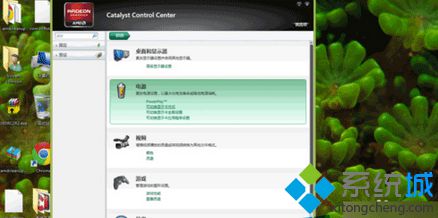
7、可切換顯示卡方式-手動或根據電源選擇圖形處理器-應用;

8、當你選擇了手動或根據電源選擇圖形處理器后在插入外接電源情況下默認是使用高性能GPU,如果沒有選擇你可以手動點擊高性能GPU-應用,這樣就是強制全局獨顯模式,然后進入游戲就可以正常運行而不會閃退了。
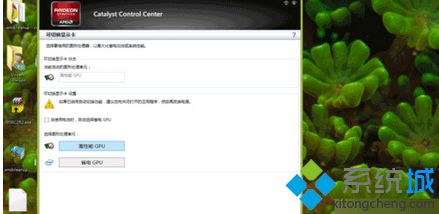
注意事項
如果設置全局獨顯渲染的情況下依舊閃退,那就只能琢磨是不是其他原因了
Win8.1運行GTA4(俠盜獵車手4)出現NORGSC啟動圖標后就直接閃退的解決方法,當然該問題還有可能是電腦性能不夠所致。大家根據不同原因來解決問題。
- monterey12.1正式版無法檢測更新詳情0次
- zui13更新計劃詳細介紹0次
- 優麒麟u盤安裝詳細教程0次
- 優麒麟和銀河麒麟區別詳細介紹0次
- monterey屏幕鏡像使用教程0次
- monterey關閉sip教程0次
- 優麒麟操作系統詳細評測0次
- monterey支持多設備互動嗎詳情0次
- 優麒麟中文設置教程0次
- monterey和bigsur區別詳細介紹0次
周
月












